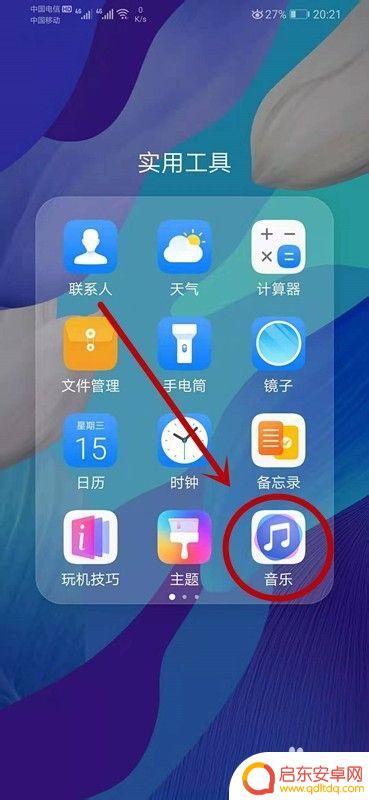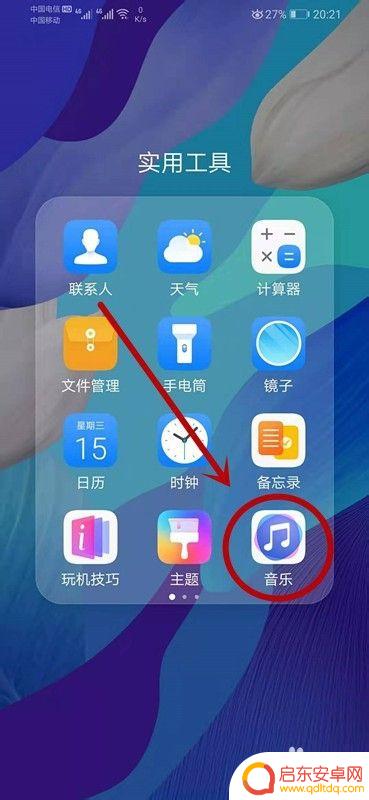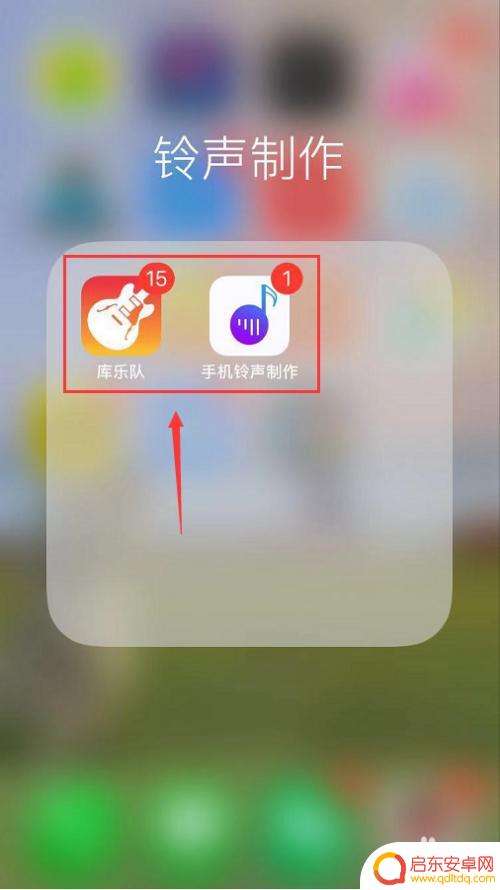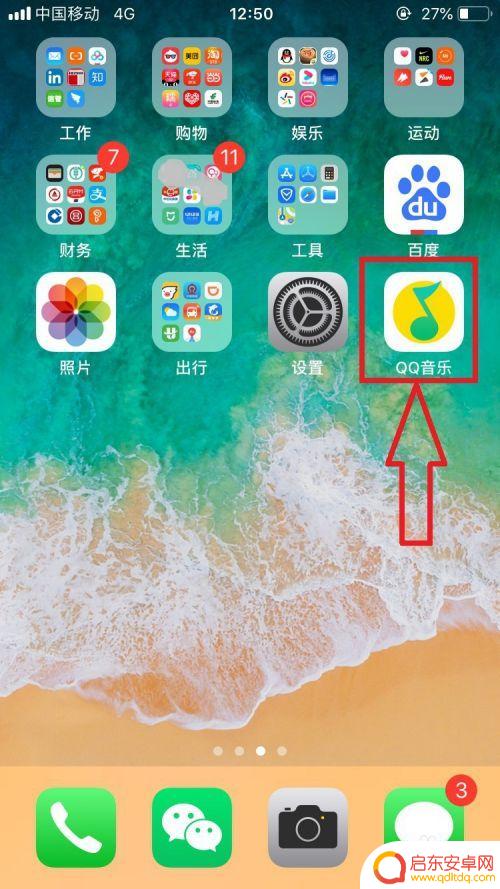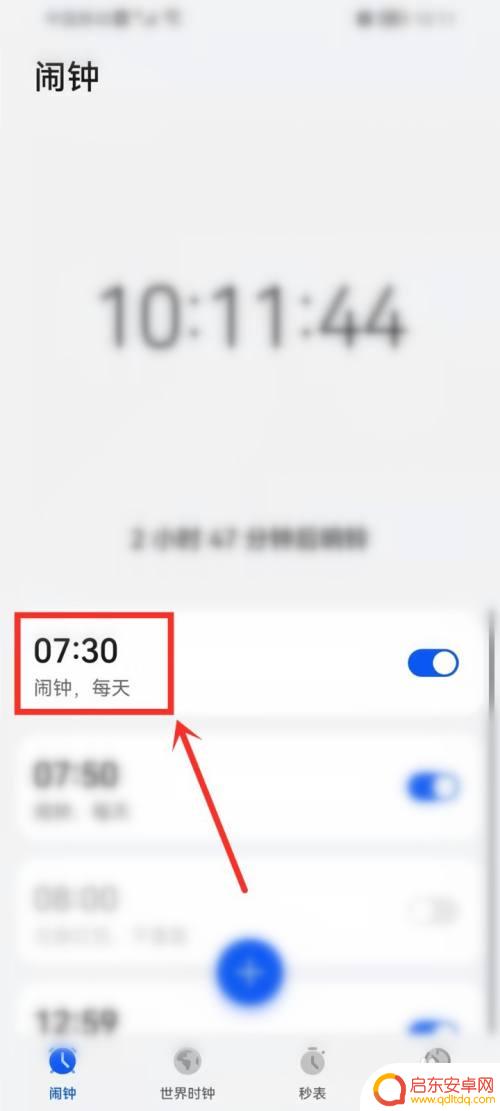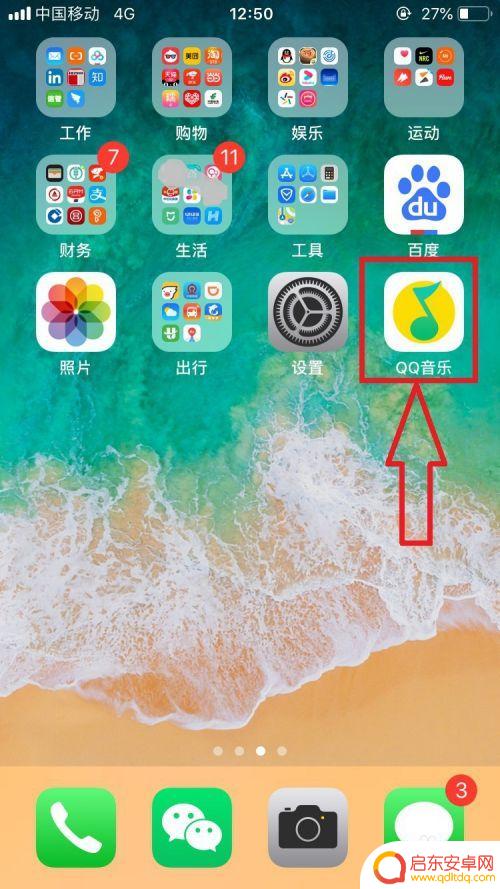手机怎么设置歌曲铃声 华为手机如何设置本地音乐为闹钟铃声
在日常生活中,手机已经成为我们生活中不可或缺的重要工具,而手机铃声作为手机功能之一,也是我们使用手机时经常需要设置的内容之一。如何设置手机的铃声成为了一个备受关注的问题。特别是对于华为手机用户来说,如何设置本地音乐为闹钟铃声更是一个常见的需求。接下来我们将介绍华为手机如何设置本地音乐为闹钟铃声的方法,希望能够帮助到大家解决这一问题。
华为手机如何设置本地音乐为闹钟铃声
具体方法:
1.打开手机,找到【音乐】。
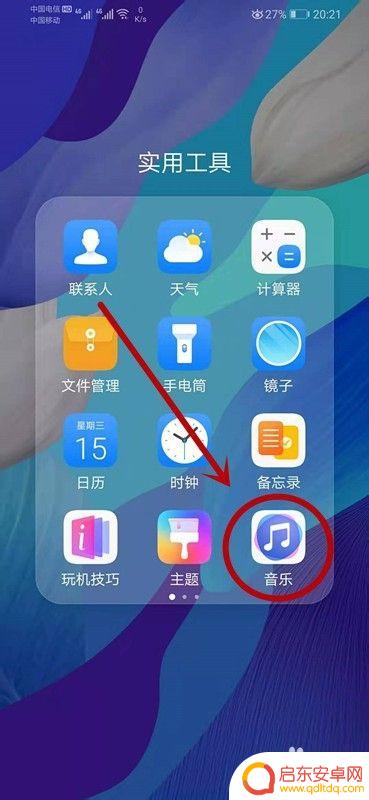
2.在【音乐】下方工具栏中找到【我的】并点击。
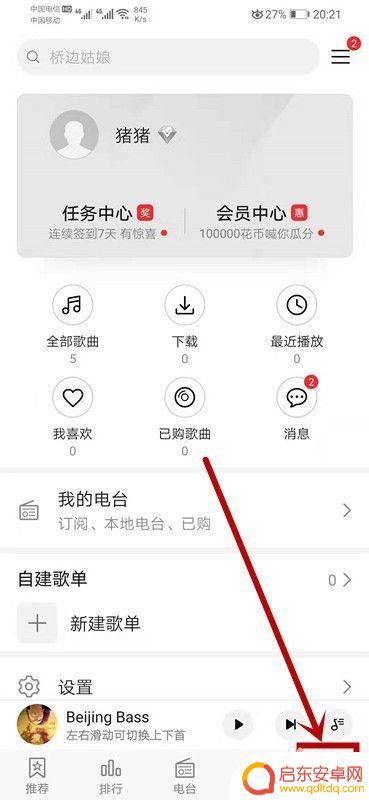
3.点击工具栏【我的】后,出现如图所示页面。点击【全部歌曲】进入下一页面。
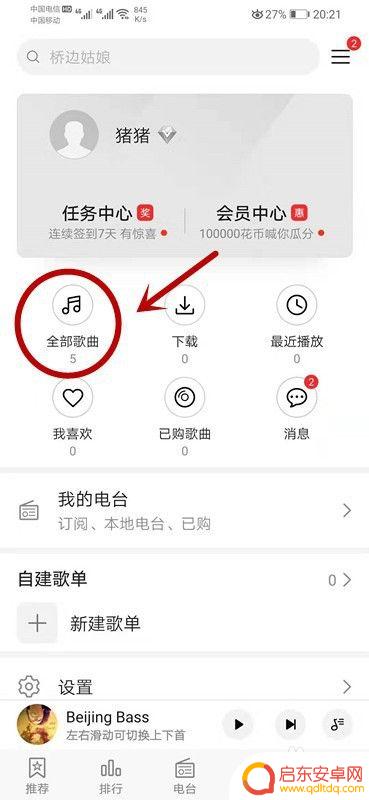
4.进入该页面后,找到想要设置为手机铃声的歌曲。
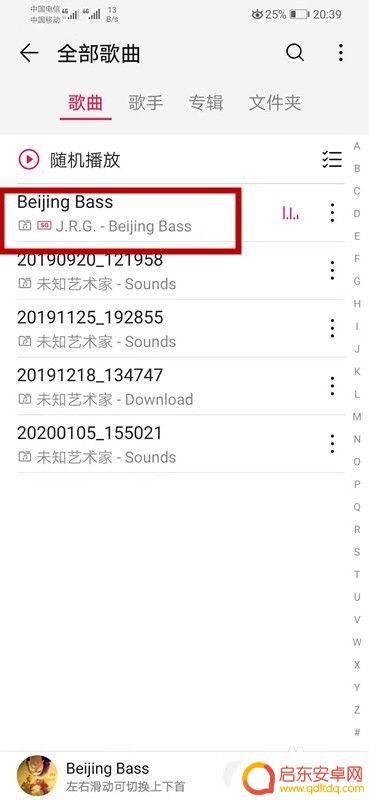
5.找到歌曲后,在该歌曲右侧。如图所示有一竖着三个圆点,找到并点击它。
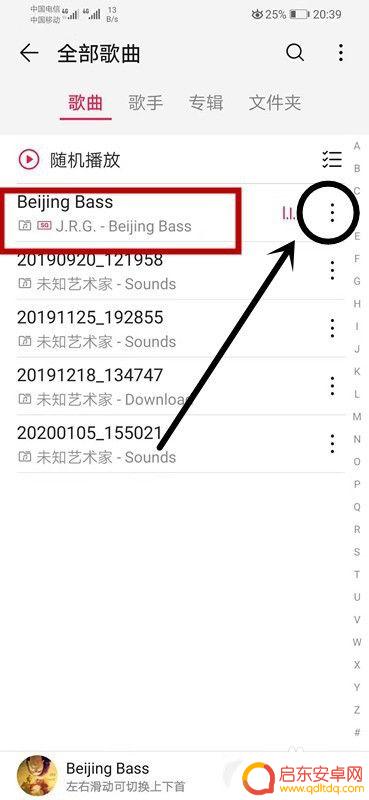
6.点击三个圆点后,出现如图所示页面。点击【设为铃声】。
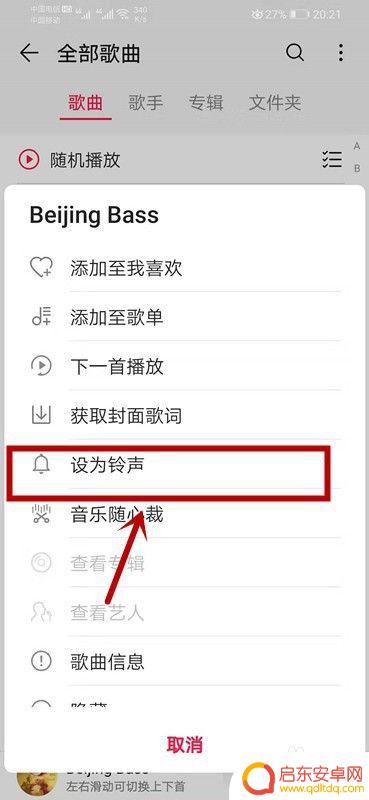
7.点击【设为铃声】后,如图所示。找到想设置的电话卡,并点击就可以设置铃声了。
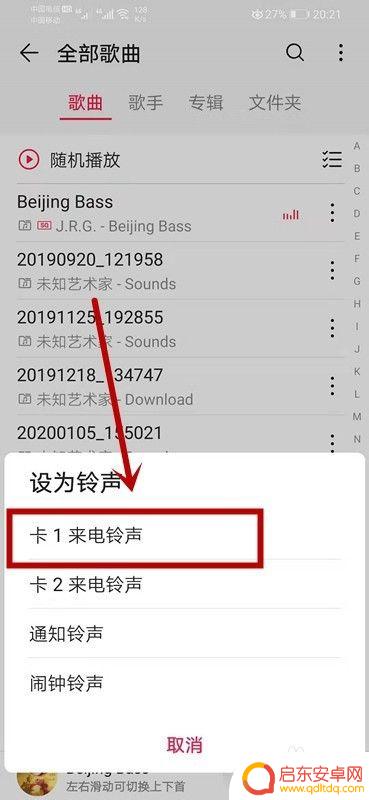
8.总结:
1.打开手机,找到【音乐】,在【音乐】下方工具栏中找到【我的】。
2.点击【全部歌曲】进入下一页面,找到想要设置为手机铃声的歌曲。
3.在该歌曲右侧。如图所示有一竖着三个圆点,找到并点击它。
4.点击【设为铃声】,找到想设置的电话卡,并点击就可以设置铃声了。
以上就是手机设置歌曲铃声的全部内容,如果你遇到这种情况,可以按照以上方法解决,希望能对大家有所帮助。
相关教程
-
手机怎么设置本地歌词铃声 华为手机如何将本地音乐设置为闹钟铃声
在现代社会手机已经成为人们生活中不可或缺的一部分,除了通讯功能之外,手机还可以作为娱乐工具,例如播放音乐。有时候我们可能想要将喜欢的歌曲设置为手机铃声或者闹钟铃声,让生活更加有...
-
华为手机如何设置闹铃铃声音乐 华为手机如何将本地音乐设置为闹钟铃声
在日常生活中,闹钟是我们每天必不可少的工具之一,而如何设置一个令人愉悦的闹钟铃声也是至关重要的,对于华为手机用户来说,设置闹钟铃声并不困难,甚至可以将本地音乐作为闹钟铃声,让每...
-
苹果手机闹钟铃声怎么设置波点音乐 歌曲如何设为苹果手机的闹钟铃声
苹果手机已经成为了我们生活中不可或缺的一部分,而闹钟功能更是我们日常生活中的必需品,单调的闹钟铃声常常让人感到厌烦,想要将手机的闹钟铃声设置成一首喜欢的波点音乐或是歌曲,可谓是...
-
苹果手机闹钟铃声怎么设置qq音乐 苹果手机如何设置歌曲闹钟
苹果手机作为一款功能强大的智能手机,不仅具备了日常通信、娱乐等基本功能,还拥有许多实用的特色功能,其中,闹钟铃声的设置一直备受用户关注。而对于...
-
华为手机闹钟怎么设置本地音乐 华为手机的闹钟铃声怎么改成本地音乐
华为手机作为一款备受欢迎的智能手机品牌,其闹钟功能一直备受用户青睐,许多用户对于如何设置本地音乐作为闹钟铃声感到困惑。实际上华为手机提供了简单而实用的设置方式,让用户能够轻松将...
-
苹果14怎么设置qq音乐铃声为手机铃声 苹果手机闹钟怎么设置成歌曲
苹果14手机作为一款功能强大的智能手机,不仅可以满足我们日常的通讯需求,还能让我们个性化定制手机铃声和闹钟铃声,在苹果14手机上设置QQ音乐铃声为手机铃声非常简单,只需要打开Q...
-
手机access怎么使用 手机怎么使用access
随着科技的不断发展,手机已经成为我们日常生活中必不可少的一部分,而手机access作为一种便捷的工具,更是受到了越来越多人的青睐。手机access怎么使用呢?如何让我们的手机更...
-
手机如何接上蓝牙耳机 蓝牙耳机与手机配对步骤
随着技术的不断升级,蓝牙耳机已经成为了我们生活中不可或缺的配件之一,对于初次使用蓝牙耳机的人来说,如何将蓝牙耳机与手机配对成了一个让人头疼的问题。事实上只要按照简单的步骤进行操...
-
华为手机小灯泡怎么关闭 华为手机桌面滑动时的灯泡怎么关掉
华为手机的小灯泡功能是一项非常实用的功能,它可以在我们使用手机时提供方便,在一些场景下,比如我们在晚上使用手机时,小灯泡可能会对我们的视觉造成一定的干扰。如何关闭华为手机的小灯...
-
苹果手机微信按住怎么设置 苹果手机微信语音话没说完就发出怎么办
在使用苹果手机微信时,有时候我们可能会遇到一些问题,比如在语音聊天时话没说完就不小心发出去了,这时候该怎么办呢?苹果手机微信提供了很方便的设置功能,可以帮助我们解决这个问题,下...